Няма звук на компютър с Windows
Защо е звукът на компютъра изчезва? Има много причини и много решения на този проблем. Най-често тя изчезва в два случая - когато преинсталиране на операционната система или от само себе си. Във всеки от тези случаи, всичко може да се фиксира с помощта на сравнително прости действия.

Първо, трябва да се провери настройката на аудио техника
Така че нека да знам какво да правя, ако компютърът ви не е добро, и как да се възстанови аудио изпълнение само по себе си Windows.
Няма звук след сменяемата
В тази ситуация, поради причината, че няма звук, обикновено са шофьорите - дори ако компютърът ви показва съобщение за инсталираната аудио система, те все още не може да бъде подходящ за текущата версия на софтуера.
Има и друга ситуация, в която звукът се губи, но не заради преинсталацията, но след частичното обновяване на Windows - опитайте се да се премахне напълно аудиото от управителя на устройството и го инсталирайте отново.
Внезапната загуба на звук
Какво да се прави - Windows-аудио услуги не се изпълнява, или звукът е не само сега, но това беше по-рано?
Необходимо е да се извърши следните стъпки:
- Не забравяйте, че ако драйверите на звуковата карта се актуализира. Ако новият "дърво" не е подходящ за вашия софтуер трябва да бъде в хардуерни свойства за извършване на "намаление на цените" - съответния бутон за менюто, за да изпълнява връщане към версия на софтуера на стария.
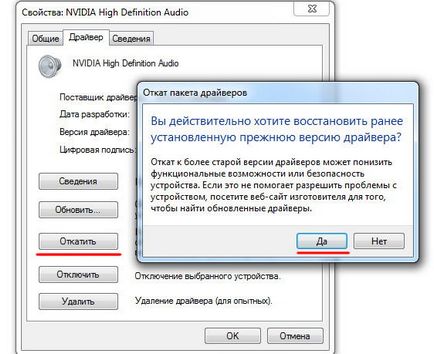
- Ако говорителя е белязана от един кръг с кръст, трябва да проверите дали звукът на компютъра устройство - отидете в менюто с опции "устройства за възпроизвеждане" в долния панел. Той казва, че звуковото устройство не е инсталиран? Направете десен клик върху съобщението и изберете "Показване на устройства с увреждания". Ще видите вашия аудио техника, то е включено десния бутон на мишката.
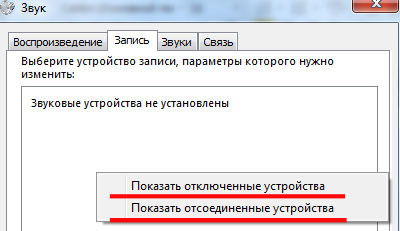
- Проверете дали аудио услугата работи. Как да стартирате аудио услуга на Windows? Щракнете върху Старт и въведете services.msc в полето за търсене. Стартирайте файла, преди да отворите Windows служба. В списъка, изберете "инструменти за изграждане на крайни точки Windows аудио», отворете менюто свойства. Те трябва да са автоматични тип стартиране, ако тази опция не е, стартиране на услугата.
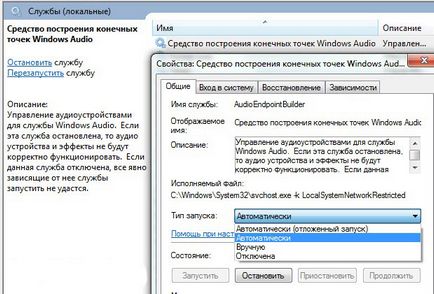
- Когато източникът на звука е все още там, и след проверка системните услуги може samooborudovanie деактивира компютър в BIOS, отидете в менюто и да намерите елемента, чието заглавие съдържа думата аудио, HDA, контролер, звук - те могат да бъдат в напреднал или Интегрирана менюто периферни устройства. Ако, от друга страна линията на звукова карта е на стойност да се деактивира, промяна в състоянието Активиране, за да запазите промените, а след това на аудио системата трябва да възстанови работата си в Windows.
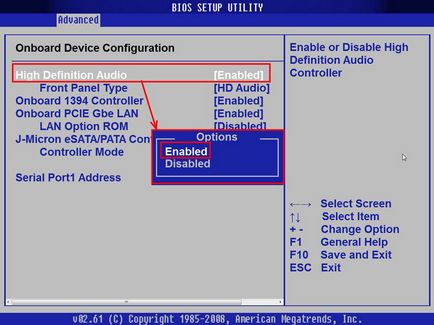
Други начини за възстановяване на звука
Няма звук на компютъра си - какво да правя и как да го оправя? Ако след смяната на драйверите или проверка функция на резултата от услуги, които не трябва да си поиграете с регистъра - това е да направите резервно копие на системата в предишно работно състояние.
Това ще ни помогне програма sfc.exe Windows, след инсталацията, което трябва да направите следното:
- Започнете командния ред в ред въведете SFC / SCANNOW.
- Натиснете Enter, след което програмата ще провери системни файлове и да се върне старата версия, ако е необходимо, така че звукът е спечелил.
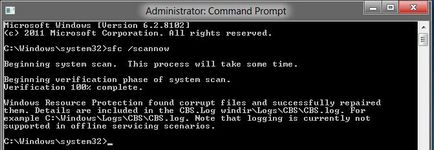
Последното нещо, което може да ви посъветва - да започне проверки на Windows за вируси - зловреден софтуер може да се промени много в системата, включително и чисто като цяло няма звук.
Ако резултатите все още не са, а след това на звуковата карта-вероятно ще бъде извън строя. Какво да правим в този случай? Обърнете се към експерти за помощ или пък купуват друга карта и просто да го сложите на компютъра вместо счупените части. Сами по себе си, тези устройства са евтини - разбира се, ако не използвате сложни професионално оборудване.

Същото може да съветва и когато звукът не е много често, и всеки път, когато трябва да се направят някои манипулации. да го възстановите. Така че, разбира се, е препоръчително да се опитаме всички споменати начини за решаване на проблема, но ако те не помогне, сменете позицията на един нов и по-надежден карта.